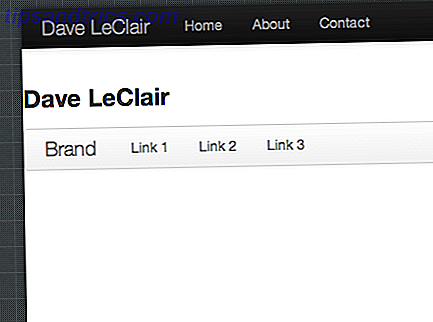Dans mon article précédent Protégez votre système avec Clam AntiVirus [Windows] Protégez votre système avec Clam AntiVirus [Windows] Certains outils antivirus sont en effet difficiles à comprendre et à vérifier s'ils sont aussi bons qu'ils le prétendent, surtout en comparaison avec d'autres outils antivirus. Certains disent qu'ils peuvent très bien supprimer les virus, ... Lire la suite, j'ai couvert le client Windows officiel pour Clam AntiVirus, un outil d'analyse antivirus open source qui est disponible sur plusieurs plates-formes. Cependant, ClamAV peut être encore plus populaire sur Linux, où il a commencé sa vie. Dans cet article, nous allons jeter un coup d'œil au client le plus populaire de ClamAV pour Linux, connu sous le nom de ClamTk.
Dans mon article précédent Protégez votre système avec Clam AntiVirus [Windows] Protégez votre système avec Clam AntiVirus [Windows] Certains outils antivirus sont en effet difficiles à comprendre et à vérifier s'ils sont aussi bons qu'ils le prétendent, surtout en comparaison avec d'autres outils antivirus. Certains disent qu'ils peuvent très bien supprimer les virus, ... Lire la suite, j'ai couvert le client Windows officiel pour Clam AntiVirus, un outil d'analyse antivirus open source qui est disponible sur plusieurs plates-formes. Cependant, ClamAV peut être encore plus populaire sur Linux, où il a commencé sa vie. Dans cet article, nous allons jeter un coup d'œil au client le plus populaire de ClamAV pour Linux, connu sous le nom de ClamTk.
À propos de ClamTk
ClamTk est disponible pour la plupart des distributions populaires telles qu'Ubuntu et Fedora, mais est installable sur tous les systèmes via la compilation du code source. Dans Ubuntu, vous pouvez l'installer en cherchant "Clam" et en installant le "Virus Scanner" ou en l'exécutant dans le terminal:
sudo apt-get installer clamtk Dans Fedora, vous devriez pouvoir l'installer en cherchant "clamtk" dans le gestionnaire de paquets ou en cours d'exécution dans le terminal:
sudo yum installer clamtk Interface

Une fois qu'il a été installé, allez-y et ouvrez-le depuis votre tableau de bord / menu / etc. Vous allez maintenant voir la fenêtre principale (très simple) de l'application. Il existe plusieurs boutons pour analyser votre dossier de départ, un répertoire ou un fichier, ou pour quitter l'application. Au-dessous de ces boutons se trouvent quelques contrôles effectués par le programme pour voir si la dernière version du moteur ClamAV, la dernière version de l'interface graphique et les dernières définitions de virus sont installées.
Les définitions de virus doivent être mises à jour automatiquement via le planificateur (plus de détails plus loin), tandis que la version du moteur et la version de l'interface graphique dépendent de ce qui est déplacé vers les référentiels de votre distribution. Si l'un des deux est principalement obsolète, vous devez en informer les responsables du référentiel en utilisant la méthode recommandée. La plupart des distributions vous demandent de déposer une plainte de bogue ou simplement d'attendre.
Options de menu
Mis à part l'interface très simpliste, certaines fonctionnalités plus avancées sont cachées dans les menus. Sous Analyse, vous trouverez quelques autres options d'analyse, y compris des analyses rapides et récursives. Sous Vue, vous pouvez voir l'historique des actions effectuées avec le programme, ainsi que supprimer ce journal. Sous Quarantaine, vous pouvez vérifier l'état de vos éléments mis en quarantaine, restaurer ou supprimer des éléments mis en quarantaine ou simplement vider la quarantaine entière.

Sous Avancé, vous pouvez planifier des analyses, exécuter l'assistant antivirus, soumettre un fichier à analyser ou modifier d'autres préférences. Le planificateur est une caractéristique importante car il rend facile à rester sans virus et ne vous oblige pas à vous rappeler de lancer le scanner. Cela compense également le manque de protection en temps réel. Avec le planificateur, vous pouvez planifier des analyses de votre dossier de départ ou de tout l'ordinateur, ainsi que des mises à jour de définitions de virus.

Les préférences incluent plusieurs préférences d'analyse, des options de démarrage, une option permettant d'ajouter des répertoires à la liste blanche afin qu'ils ne soient pas analysés et des options de proxy afin que vous puissiez obtenir vos définitions de virus sans aucun problème.
Enfin, sous Aide, vous pouvez vérifier manuellement les mises à jour du moteur antivirus et de l'interface graphique, ainsi que rechercher des informations sur l'interface graphique elle-même.
Conclusion
ClamTk est une interface graphique facile à utiliser pour le moteur ClamAV qui devrait vous aider à garder votre système Linux sans virus. Cependant, plus important encore, cet outil facile vous aidera à vous débarrasser des virus malveillants qui peuvent être sur un disque dur séparé ou un support amovible. N'oubliez pas que, en tant que solution de secours, vous pouvez démarrer un environnement Linux à l'aide d'un LiveCD et installer ClamTk pour lutter contre le virus qui peut sévir sur votre machine Windows.
Que pensez-vous de ClamTk? Y a-t-il une solution antivirus sur Linux qui soit meilleure? Faites le nous savoir dans les commentaires!


![Comment poser des questions en ligne et obtenir des réponses [Opinion]](https://www.tipsandtrics.com/img/internet/984/how-ask-questions-online-actually-get-answers.png)